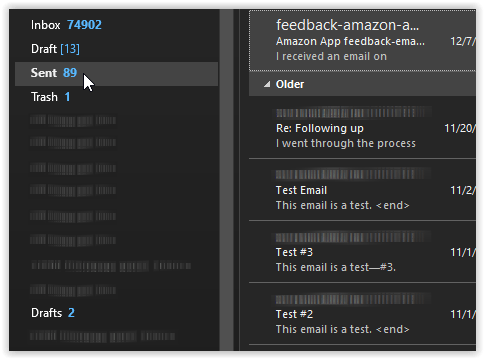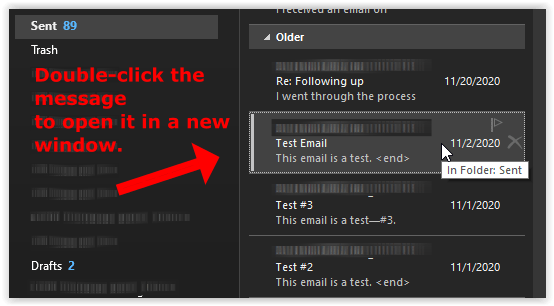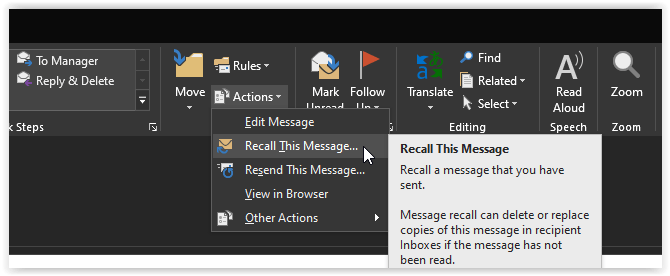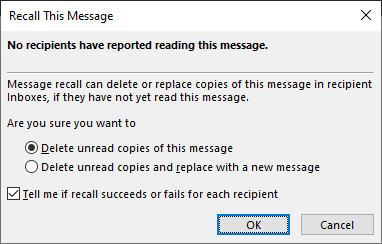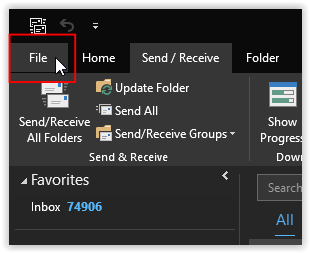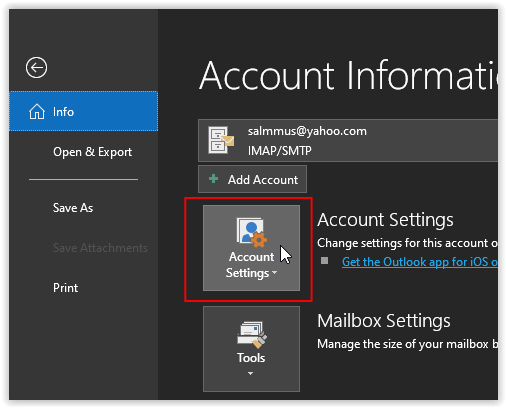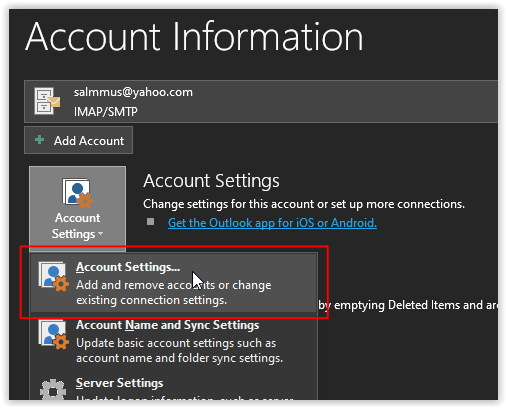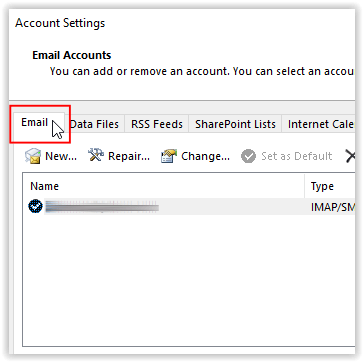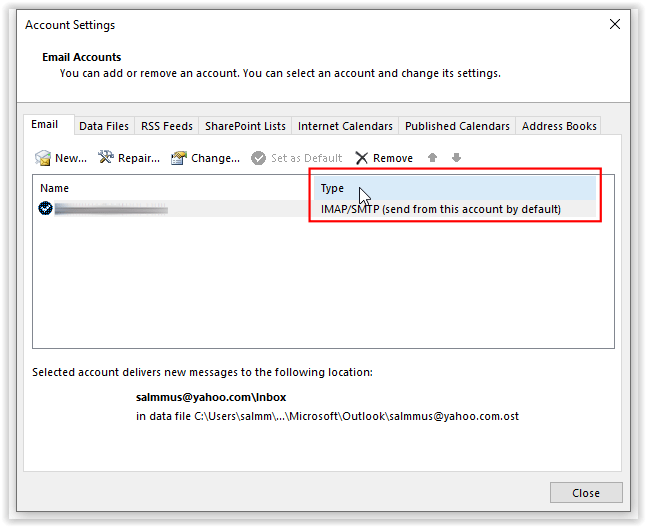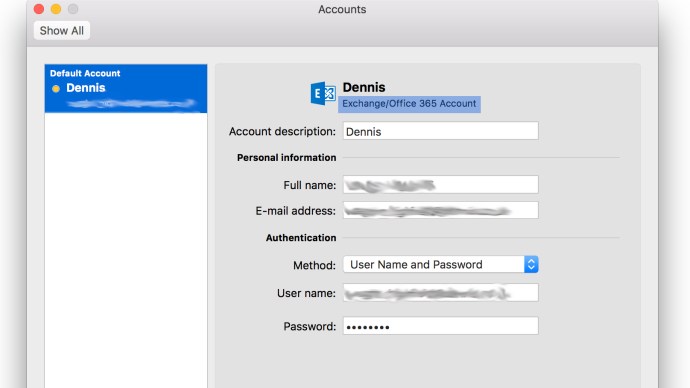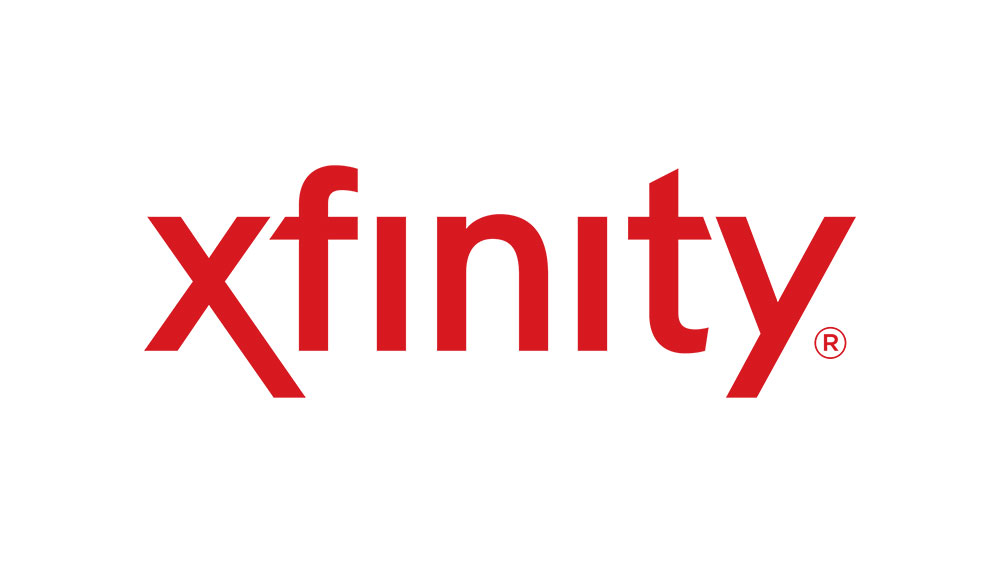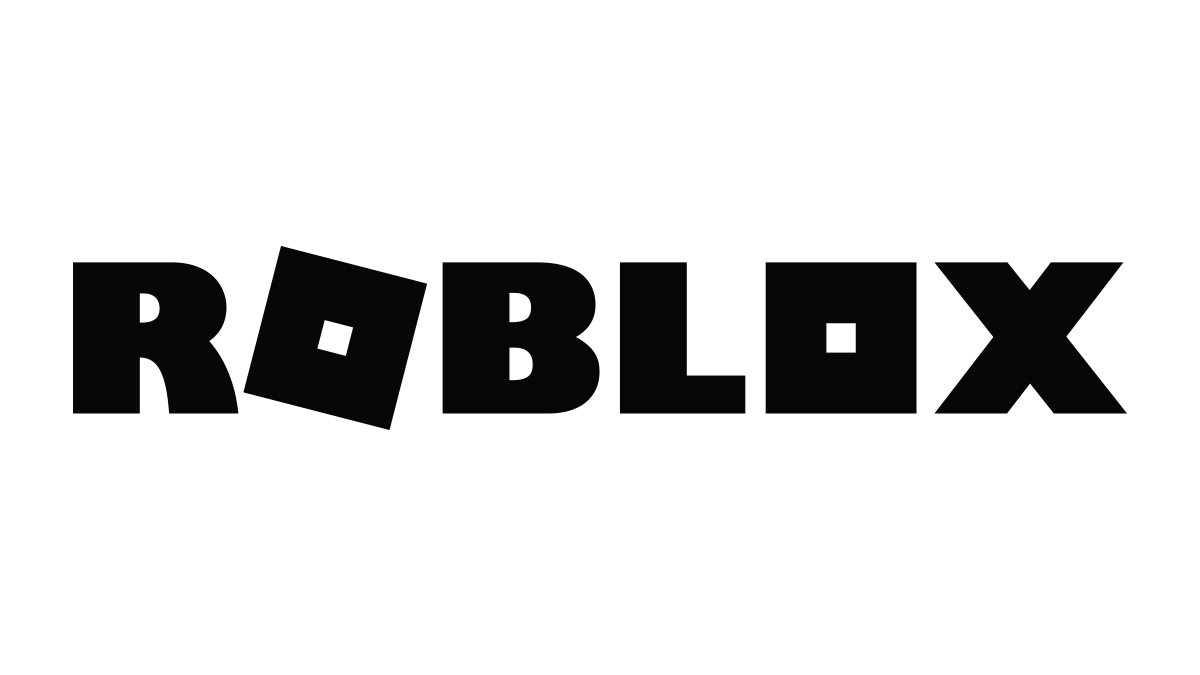วิธีเรียกคืนอีเมลใน Microsoft Outlook
- วิธีการเชี่ยวชาญ Outlook
- วิธีบันทึกอีเมล Outlook บนฮาร์ดไดรฟ์ของคุณ
- วิธีเข้ารหัสอีเมลใน Outlook
- วิธีซิงค์ Google ปฏิทินกับ Microsoft Outlook
- วิธีเรียกคืนอีเมลใน Microsoft Outlook
- วิธีเปลี่ยนแบบอักษรเริ่มต้นใน Outlook
เราทุกคนเคยไปที่นั่นอย่างน้อยหนึ่งครั้ง คุณใช้ Outlook เพื่อส่งอีเมลที่คุณไม่ควรมี และคุณจำเป็นต้องกู้คืนอีเมลดังกล่าว แม้ว่าละครโทรทัศน์และฮอลลีวูดจะทำให้คุณเชื่อว่านี่หมายความว่าคุณต้องแฮ็กเข้าสู่พีซีหรือเว็บเมลของผู้ใช้เพื่อลบอีเมล แต่ Outlook ของ Microsoft ให้คุณนำทุกอย่างกลับมาจากความปลอดภัยของโต๊ะทำงานและคอมพิวเตอร์ของคุณ

อาจฟังดูซับซ้อนเกินไป แต่ไม่ต้องกังวล การเรียกคืนข้อความใน Outlook ทำได้ง่ายมาก ไม่ว่าคุณจะใช้เวอร์ชันใด
การเรียกคืนข้อความ Outlook
- ใน Outlook ให้ไปที่บานหน้าต่างโฟลเดอร์อีเมลทางด้านซ้ายสุดแล้วคลิกที่ "ส่งแล้ว" โฟลเดอร์
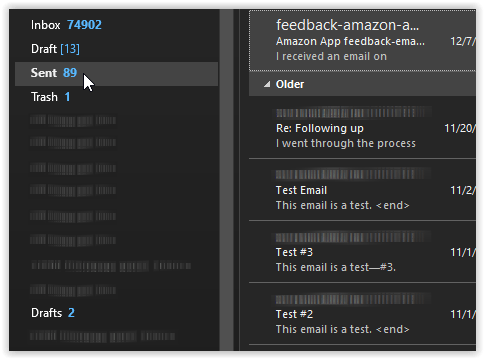
- คลิกสองครั้งที่ข้อความที่คุณต้องการเรียกคืนจากภายในบานหน้าต่างที่อยู่ติดกัน (บานหน้าต่างข้อความ) การดำเนินการนี้จะเปิดข้อความในหน้าต่างแยกต่างหากที่แสดงตัวเลือกต่างๆ ที่ด้านบน
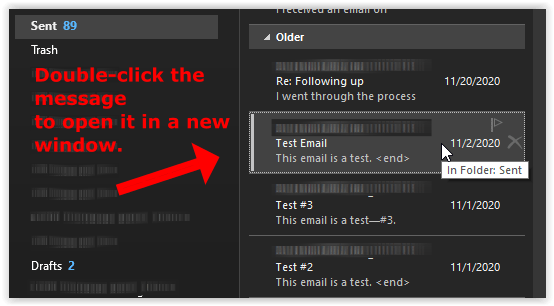
- ภายใน "ข้อความ" แท็บที่ด้านบน คลิกที่ “การกระทำ” ตัวเลือกริบบอนหรือเมนู (ขึ้นอยู่กับเวอร์ชันของ Outlook ที่คุณกำลังใช้งาน) เลือก “เรียกคืนข้อความนี้” เพื่อลบอีเมลจากกล่องจดหมายของผู้รับ
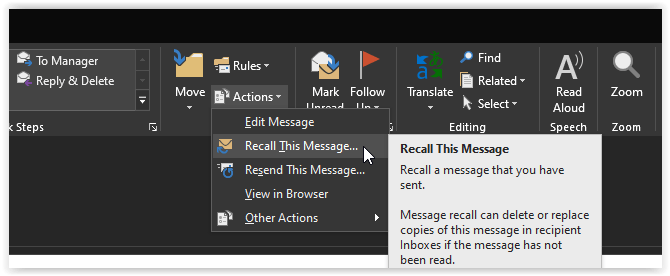
- เลือกลบสำเนาที่ยังไม่ได้อ่านหรือลบด้วยข้อความใหม่ จากนั้นคลิก "ตกลง." หากคุณต้องการรับข้อความสถานะเกี่ยวกับขั้นตอนการลบ ให้ทำเครื่องหมายที่ช่องถัดจาก “บอกฉันว่าการจำได้สำเร็จหรือล้มเหลว…”
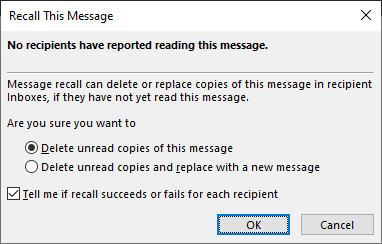
- หากคุณตรวจสอบ “ลบสำเนาที่ยังไม่ได้อ่านและแทนที่ด้วยข้อความใหม่” ตัวเลือก หน้าต่างจะเปิดขึ้นเพื่อสร้างข้อความใหม่
ตัวเลือกการเรียกคืนข้อความใน Outlook ไม่อยู่ในรายการ
การเรียกคืนข้อความ Outlook จะไม่ทำงานหาก:
- คุณกำลังส่งข้อความภายนอกองค์กรของคุณ
- คุณไม่ได้ใช้ Microsoft Exchange Server เพื่อจัดการอีเมลของคุณใน Outlook
- คุณกำลังใช้ Azure Information Protection
- คุณกำลังเข้าถึง Outlook บนเว็บ
- ผู้รับใช้โหมด Cached Exchange และทำงานแบบออฟไลน์
- ข้อความต้นฉบับจะถูกย้ายจากกล่องจดหมายของผู้รับ (เช่น ผ่านกฎ Outlook ที่กำหนดเอง)
- ข้อความจะถูกทำเครื่องหมายว่าอ่านแล้ว
หากคุณคิดว่าคุณควรจะจำอีเมลได้ นี่เป็นวิธีง่ายๆ ในการตรวจสอบว่าบัญชีของคุณมีสิทธิ์หรือไม่
การตรวจสอบคุณสมบัติการเรียกคืนบนพีซี Windows
- คลิกที่ "ไฟล์" แท็บ
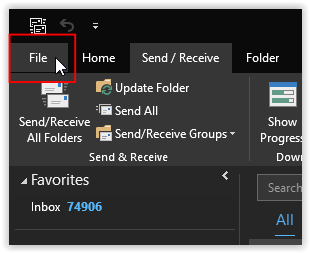
- เลือก “การตั้งค่าบัญชี” บนบานหน้าต่างด้านขวา
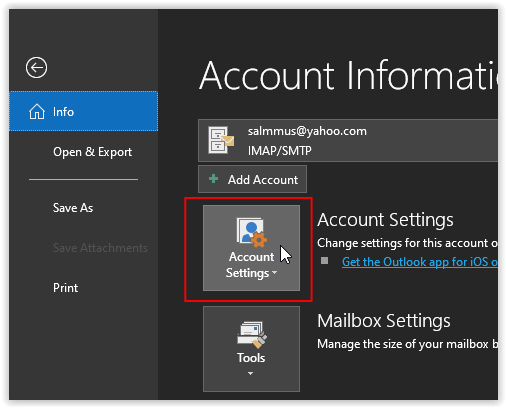
- เลือก “การตั้งค่าบัญชี” จากรายการดรอปดาวน์
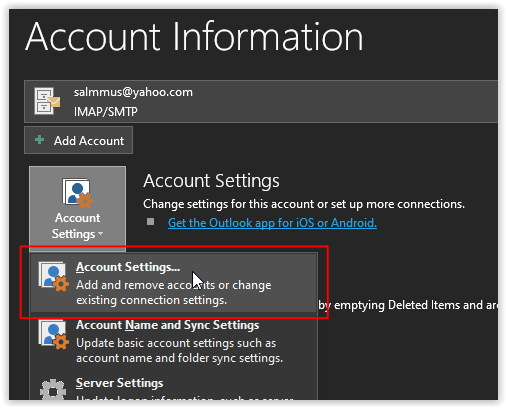
- ในเมนูการตั้งค่าป๊อปอัป ให้คลิกที่ "อีเมล" แท็บหากยังไม่ได้เลือก
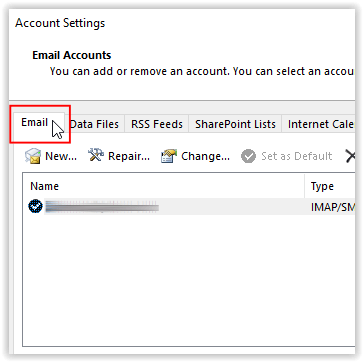
- ค้นหาอีเมลที่ถูกต้องภายใต้ "ชื่อ" และดูรายละเอียดบัญชีอีเมลที่อยู่ใต้ "พิมพ์" คอลัมน์.
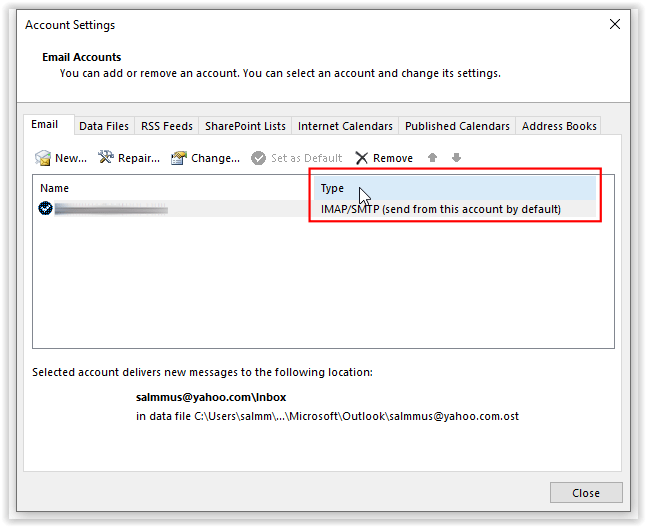
บันทึก: ประเภทอีเมลต้องระบุว่า "Exchange" มิฉะนั้นคุณจะจำข้อความอีเมลได้ไม่ถูกต้อง บางครั้ง ตัวเลือกจะแสดงรายการแต่ใช้ไม่ได้หาก Outlook ไม่ได้ใช้ Microsoft Exchange ในสถานการณ์นั้น Outlook แจ้งว่าลบแล้ว แต่ไม่สามารถทำได้
การตรวจสอบสิทธิ์ในการเรียกคืน Outlook บน Mac
- คลิก “มุมมอง” ในแถบเมนูแล้ว “ความชอบ”
- คลิก “บัญชี”
- ค้นหาบัญชีของคุณในรายการและเลือก
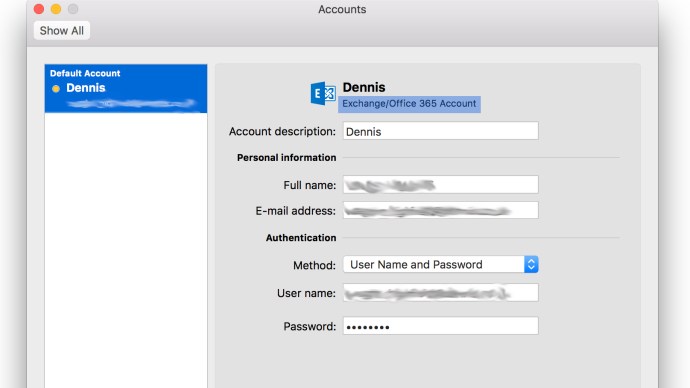
หากมีสิทธิ์ ภาพรวมบัญชีจะระบุว่า "แลกเปลี่ยน" ใต้ชื่อบัญชี
หากทุกอย่างถูกต้องและบัญชีของคุณเป็นบัญชี Exchange อย่างแน่นอน แต่คุณยังจำข้อความไม่ได้ แสดงว่าผู้ดูแลระบบเครือข่ายของคุณอาจบล็อกสิทธิ์ดังกล่าว